Kaip naudoti antraštes ir poraštes „Microsoft Word“.

„Microsoft Word“ galite sukurti antraštes ir poraštes, kurios kiekvieno puslapio viršuje arba apačioje kartotų tą patį tekstą.
Jums nereikia spausdinti baigtų puslapių dokumento, kad galėtumėte juo dalytis su kitais. „Snow Leopard“ leidžia platinti puslapių dokumentą elektroniniu būdu įvairiais būdais. Viskas, ko jums reikia norint bendrinti puslapių dokumentą, yra interneto ryšys, kad dokumentas būtų paskelbtas pasauliui:
Bendrinimas iWork.com: „ Apple“ teikia šią svetainę, kurioje galite pakviesti kitus peržiūrėti ir komentuoti jūsų puslapių dokumentą. Norėdami pradėti, puslapių įrankių juostoje spustelėkite mygtuką iWork.com, o svetainė padės atlikti likusį procesą.
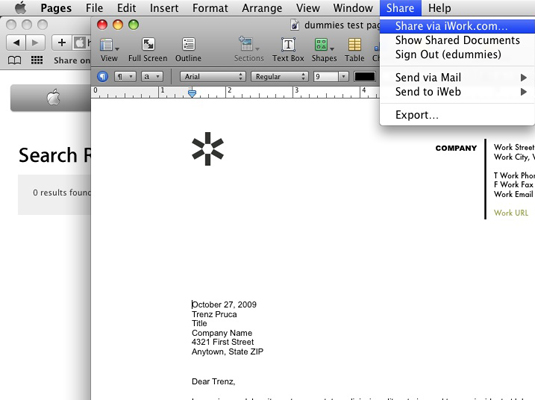
Paskelbkite savo dokumentą iWork.com.
Norint naudoti iWork.com (natūralu), reikės interneto ryšio, taip pat Apple ID ir veikiančios Apple Mail paskyros. Jei pirkdami „Mac“ ar diegdami „Snow Leopard“ nesukūrėte „Apple ID“, galite išgelbėti dieną spustelėdami mygtuką „Sukurti naują paskyrą“ svetainėje iWork.com.
Bendrinimas el. paštu: Spustelėkite Bendrinti → Siųsti paštu ir galite pasirinkti pridėti savo puslapių dokumentą prie pašto pranešimo trimis skirtingais formatais: kaip vietinį puslapių dokumento failą kaip Word formato dokumentą; arba kaip PDF failą. Pasirinkę formatą, „Pages“ automatiškai paleidžia „Apple Mail“ ir sukuria naują pranešimą, paruoštą adresuoti ir išsiųsti!

Meniu Bendrinti yra keletas bendrinimo parinkčių.
Bendrinimas naudojant „iWeb“: dar kartą spustelėkite meniu Bendrinti, bet šį kartą pasirinkite Siųsti į „iWeb“. Puslapiai automatiškai atidaro iWeb svetainę, kurią paskutinį kartą redagavote, ir pateikia jūsų puslapių dokumentą kaip vietinį puslapių dokumento failą arba kaip PDF failą. (Jei lankytojai gali naudotis kompiuteriais, pasirinkite PDF parinktį.)
Eksportavimas: nepamirškite, kad puslapiai gali eksportuoti jūsų darbą vienu iš keturių skirtingų formatų: PDF dokumentas; Word formato dokumentas; RTF (Rich Text Format) failas; ar net paprastą tekstą. Spustelėkite Bendrinti → Eksportuoti, pasirinkite formatą, spustelėkite Pirmyn, tada pasirinkite vietą, kurioje puslapiai turėtų išsaugoti failą. Spustelėkite Eksportuoti ir atsipalaiduokite, kol jūsų mėgstamiausia stalinių kompiuterių leidybos programa atliks visą darbą.
Jei norite, kad jūsų dokumentas būtų kuo panašesnis į puslapius, geriausias pasirinkimas yra PDF arba Word. Jūsų dokumentas išsaugos daug daugiau originalaus formatavimo nei RTF arba paprasto teksto dokumentas.
„Microsoft Word“ galite sukurti antraštes ir poraštes, kurios kiekvieno puslapio viršuje arba apačioje kartotų tą patį tekstą.
Sužinokite, kaip prisijungti prie „Discord“ serverio, kad galėtumėte prisijungti prie bendruomenių ir dalintis savo interesais.
Pirmasis jūsų darbas naudojant šią naują platformą – pirmiausia prisistatyti „Discord“. Sužinokite, kaip nustatyti „Discord“ serverio paskyrą.
Sužinokite, kaip bendrinti ekraną „Zoom“ platformoje su kitais, kaip leisti jiems valdyti jūsų ekraną ir kaip paprašyti valdyti pagrindinio kompiuterio ekraną.
Formulė yra matematinis skaičiavimas. Sužinokite, kaip rašyti Excel formules ir efektyviai jas naudoti.
Sužinokite, kaip išsiųsti kvietimus ir sukurti savo internetinę bendruomenę „Discord“ serveryje. Taip pat sužinokite, kaip srautinis perdavimas padeda skleisti informaciją jūsų „Discord“.
Sužinokite, kaip galima lengvai ir efektyviai reguliuoti tarpus tarp eilučių „Microsoft Word“ naudojant įvairias nustatymų parinktis.
Sužinokite, kaip lengvai sukurti kompiuterio failo ar aplanko nuorodą darbalaukyje. Šis procesas suteikia greitą prieigą prie dažniausiai naudojamų programų ir dokumentų.
Iliustracija yra iš anksto nupieštas bendras meno kūrinys, o „Microsoft“ su „Office“ produktais nemokamai teikia daug iliustracijų failų. Galite įterpti iliustraciją į savo „PowerPoint“ skaidrės maketą. Lengviausias būdas įterpti iliustraciją yra naudoti vieną iš vietos rezervavimo ženklų skaidrės makete: Rodyti skaidrę, kurioje yra iliustracija […]
Užpildymo spalva (dar vadinama šešėliavimu) yra spalva arba raštas, užpildantis vienos ar kelių „Excel“ darbalapio langelių foną. Tamsinimas gali padėti skaitytojo akims sekti informaciją visame puslapyje ir suteikti darbalapiui spalvų bei vizualinio susidomėjimo. Kai kurių tipų skaičiuoklėse, pavyzdžiui, čekių knygelės registre, […]








